Windows10系统更新助手 Update Assistant 如何删除?Update Assistant可以让用户更新最新系统,但是有些用户不想要这个软件了,不知道该如何卸载。而且不少用户发现Update Assistant有自动重新安装的习惯。因此,卸载后可能还需要关闭Update Assistant的某些计划任务。小编这就教你Windows10更新助手(Update Assistant)永久删除方法。

1、卸载Windows 10升级助手
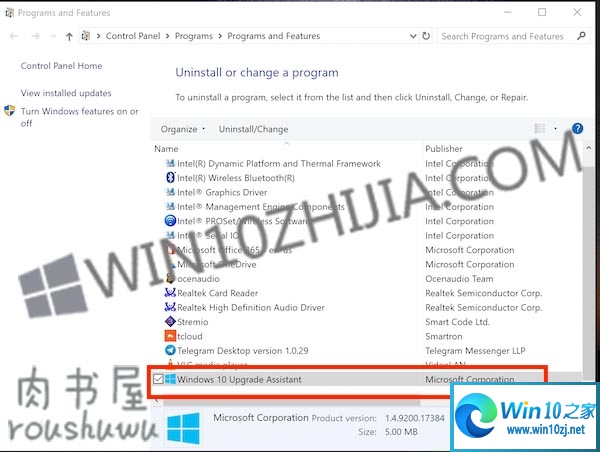
--按WIN + R打开运行提示。 输入appwiz.cpl,然后按Enter键。
--滚动列表以查找,然后选择Windows升级助手。
--单击命令栏上的“卸载”。
在此之后,导航到已安装Windows的驱动程序。 它通常是C Drive。 查找名为windows10Upgrade的文件夹。 删除它,并清空回收站。 重新启动计算机,希望这可以解决您的问题。
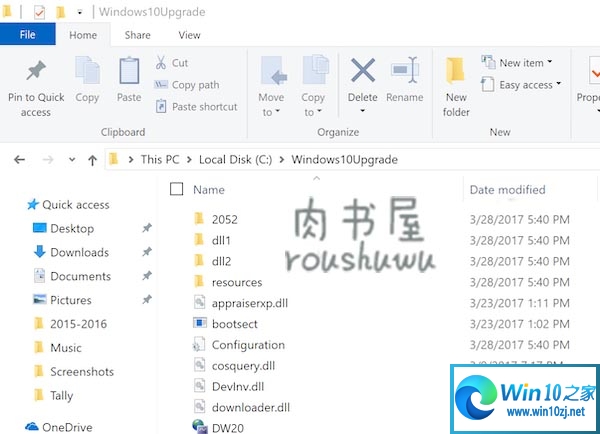
Windows可能会自行再次安装此程序。 因此,请务必检查一次,如果它再次出现在列表中,只需将其卸载即可。
2、Window10 Update Assistant 彻底关闭
首先进入控制面板 -> 卸载程序 -> 卸载 window10 Update Assistant
然后进入控制面板 -> 管理工具 -> 任务计划程序
打开任务计划程序,找到 Microsoft -> Windows -> UpdateOrchestrater

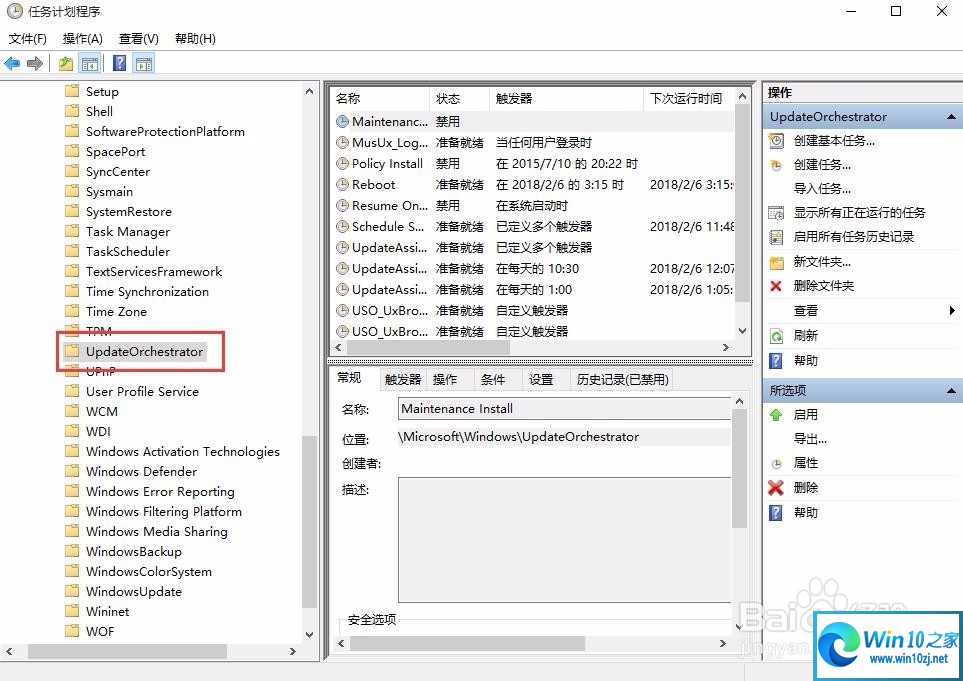
点开UpdateOrchestrater,在右边栏中找到UpdateAssistant、UpdateAssistantCalendarRun、UpdateAssistantWakeupRun并双击打开,将里面的所有触发器全部禁用即可
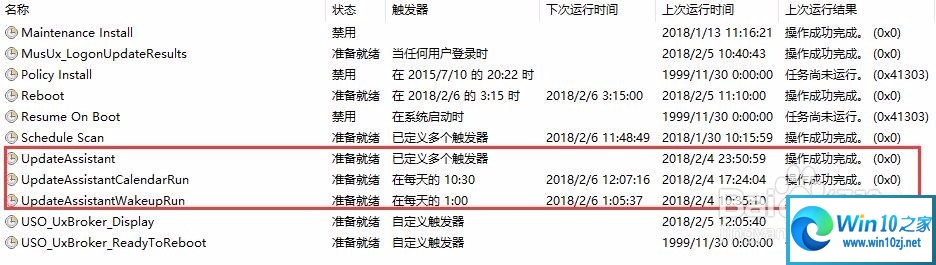
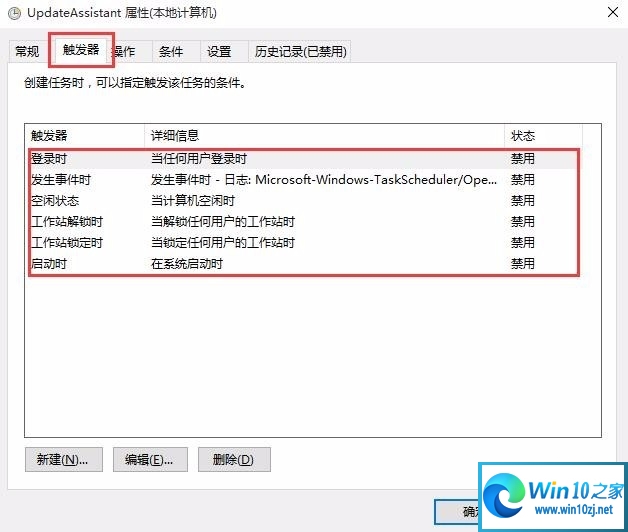
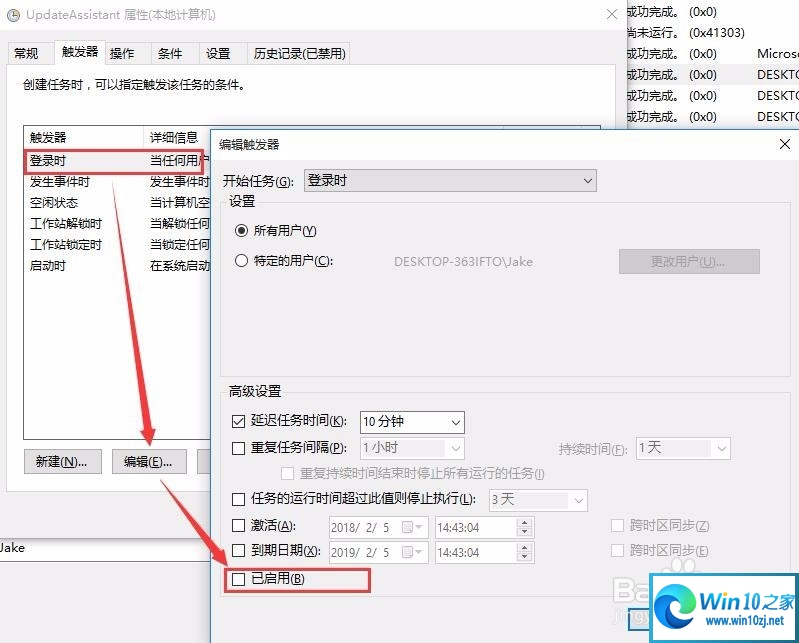
完成以上步骤后重启电脑即可,再也不用担心会弹出更新程序了
这就是你可以如何卸载Windows 10 Update Assistant并关闭可能在以后恢复它的计划任务。您还可以使用第二方卸载程序更彻底地卸载Update Assistant。
以上就是Windows10系统更新助手 Update Assistant 的删除方法的全部内容了,希望可以帮助到大家!更多系统教程请继续关注h9d教程网。

Win10怎样添加Microsoft Office Document Image Writer打印机

2023-12-30 / 11.40M

2023-12-30 / 39.48M

2023-12-30 / 36.11M

2023-12-30 / 66.23M

2023-12-30 / 109.49M

2023-12-30 / 175.74M
